विंडोज 7 टास्कबार थंबनेल पूर्वावलोकन नहीं दिखा रहा है?
विंडोज 7(Windows 7) की अच्छी विशेषताओं में से एक यह है कि टास्कबार एक विंडो या विंडो के समूह का निफ्टी थंबनेल पूर्वावलोकन दिखाता है जब आप उस पर होवर करते हैं। इसलिए यदि आपके पास कई इंटरनेट एक्सप्लोरर(Internet Explorer) टैब खुले हैं, तो अब आप केवल टेक्स्ट विवरण देखने के बजाय सभी आईई टैब का पूर्वावलोकन देख सकते हैं।

यह वास्तव में अच्छा है, लेकिन जब मैंने पहली बार अपने कंप्यूटर पर विंडोज 7(Windows 7) स्थापित किया , तो मेरे थंबनेल पूर्वावलोकन काम नहीं कर रहे थे। मुझे जो कुछ मिल रहा था वह टेक्स्ट विवरण था!

यह काम नहीं करने वाला था! विंडोज 7(Windows 7) टास्कबार पर कोई थंबनेल पूर्वावलोकन नहीं ! थोड़ी देर के लिए इधर-उधर घूमने और अलग-अलग चीजों का एक गुच्छा आज़माने के बाद, मुझे अपने सिस्टम पर दिखाने के लिए थंबनेल मिल गए! इस लेख में, मैं आपको विंडोज 7(Windows 7) में इस समस्या को ठीक करने के विभिन्न तरीकों के बारे में बताने जा रहा हूं ।
विंडोज एक्सपीरियंस इंडेक्स अपडेट करें
अपने कंप्यूटर को रेट करने के बाद, यदि आपका स्कोर 3 से अधिक है, तो एयरो(Aero) स्वचालित रूप से सक्षम हो जाएगा। यदि यह 3 से नीचे है, तो आपको या तो अपने वीडियो ड्राइवरों को अपग्रेड करना होगा या अपने वीडियो कार्ड को अपग्रेड करना होगा।
आप कंट्रोल पैनल(Control Panel) पर जाकर , सिस्टम और सुरक्षा(System and Security) पर क्लिक करके और फिर विंडोज एक्सपीरियंस इंडेक्स चेक करें पर क्लिक करके (Check the Windows Experience Index)विंडोज 7 में (Windows 7)विंडोज एक्सपीरियंस इंडेक्स(Windows Experience Index) डायलॉग पर पहुंच सकते हैं ।

मेरी कॉपी पर, WMI(WMI) के लिए मेरी रेटिंग अभी तक स्थापित नहीं हुई थी । 1 से 7.9 तक का स्कोर प्राप्त करने के लिए इस कंप्यूटर को रेट करें(Rate this computer) या अभी रिफ्रेश करें बटन पर (Refresh Now)क्लिक करें।(Click)

यदि यह 3 से कम है, तो आप भाग्य से बाहर हैं। दुर्भाग्य से, विंडोज 7 (Windows 7) एयरो को (Aero)विंडोज(Windows) के पिछले संस्करणों की तुलना में डायरेक्टएक्स(DirectX) के उच्च संस्करण की आवश्यकता है । यदि आप VMWare , Virtual PC 2007, या VirtualBox जैसे वर्चुअल वातावरण में Windows 7 चला रहे हैं, तो आप Windows (Windows 7)7 में (Windows 7)Aero सुविधा को सक्षम नहीं कर पाएंगे ।
एयरो समस्या निवारक
मैंने सुना है कि विंडोज 7(Windows 7) में एयरो(Aero) को सक्षम करने के लिए एक रजिस्ट्री हैक है , लेकिन मुझे नहीं लगता कि इसने कई लोगों के लिए काम किया है, इसलिए मैं यहां इसका उल्लेख नहीं करूंगा! आप यह देखने के लिए विंडोज 7(Windows 7) में एयरो ट्रबलशूटर(Aero Troubleshooter) चलाने का भी प्रयास कर सकते हैं कि क्या यह समस्या को ठीक करता है।
ऐसा करने के लिए, प्रारंभ पर क्लिक करें और (Start)कंप्यूटर समस्याओं का निवारण(Troubleshoot Computer Problems) विंडो खोलने के लिए समस्या निवारण(troubleshooting) में टाइप करें । यहां आपको Appearance and Personalization के तहत Display Aero Desktop Effects नाम का एक विकल्प दिखाई देगा ।
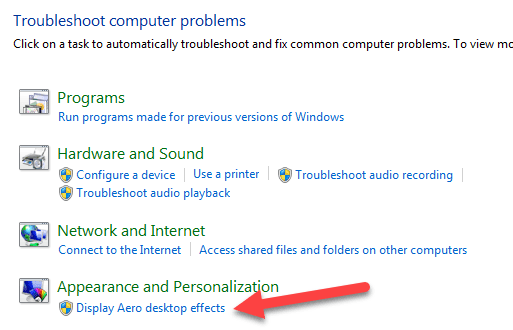
यह निर्धारित करने के लिए कि यह एयरो(Aero) प्रभाव का समर्थन कर सकता है या नहीं, यह वीडियो कार्ड ड्राइवरों, क्षमताओं, मेमोरी आदि की जांच करेगा । यह आपको सुझाव देगा या समस्या को स्वचालित रूप से ठीक करने का प्रयास करेगा।
एयरो थीम पर स्विच करें
एक अन्य समस्या जो उत्पन्न हो सकती है वह यह है कि यदि आपके सिस्टम के लिए एयरो(Aero) थीम के बजाय किसी अन्य मूल विषय का चयन किया गया है । इस मामले में, एयरो(Aero) थीम पर वापस स्विच करना आपके लिए काम कर सकता है। डेस्कटॉप पर राइट-क्लिक करें और वैयक्तिकृत(Personalize) करें चुनें ।

Aero Themes के अंतर्गत , सूची में से किसी एक को चुनें। फिर से(Again) , यह आपकी समस्या को तभी ठीक करेगा जब कोई मूल या गैर-एयरो थीम दुर्घटनावश सेट हो।
दृश्य प्रभावों की जाँच करें
एक अन्य सेटिंग जिसे आप देख सकते हैं वह है दृश्य प्रभाव। कभी-कभी लोग प्रदर्शन बढ़ाने के लिए दृश्य प्रभावों को अक्षम कर देते हैं और यही कारण हो सकता है कि एयरो(Aero) प्रभाव काम नहीं कर रहे हैं।
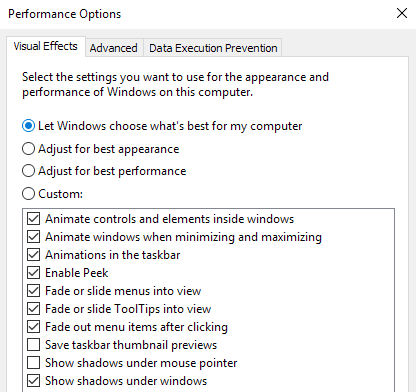
आप मेरी पिछली पोस्ट को पढ़ सकते हैं कि विंडोज़(Windows) में प्रदर्शन विकल्पों के लिए सेटिंग्स कैसे बदलें(change the settings for performance options) । इस मामले में, आप सर्वोत्तम उपस्थिति के लिए समायोजित(Adjust for best appearance) करें चुनना चाहते हैं ।
समूह नीति सेटिंग्स की जाँच करें
अंत में, आप समूह नीति(Group Policy) सेटिंग्स की जांच भी कर सकते हैं यदि आप विंडोज प्रो(Windows Pro) या उच्च संस्करण जैसे अल्टीमेट(Ultimate) आदि चला रहे हैं। यदि कंप्यूटर पहले किसी डोमेन से जुड़ा था, तो यह पिछले वातावरण से कुछ सेटिंग्स को बरकरार रख सकता था।
आप ग्रुप पॉलिसी को स्टार्ट पर क्लिक करके और (Group Policy)gpedit.msc टाइप करके ओपन कर सकते हैं । अब निम्न अनुभाग पर जाएँ:
User Configuration - Administrative Templates - Start Menu and Taskbar
आगे बढ़ें और सभी आइटम्स को सॉर्ट करने के लिए सेटिंग हेडर पर क्लिक करें और (Setting)टास्कबार थंबनेल बंद करें(Turn off taskbar thumbnails) खोजें । सुनिश्चित करें कि यह कॉन्फ़िगर नहीं(Not configured) है पर सेट है ।

यह उन सभी तरीकों के बारे में है जिनके बारे में मैं इस मुद्दे को ठीक करने के बारे में सोच सकता था! अगर कुछ भी काम नहीं करता है, तो आपको शायद अपने ग्राफिक्स कार्ड को अपग्रेड करने की आवश्यकता है क्योंकि यह केवल उन उन्नत प्रभावों का समर्थन नहीं करता है। यदि आपके कोई प्रश्न हैं, तो बेझिझक टिप्पणी करें। आनंद लेना!
Related posts
विंडोज 7 और विंडोज 8.1 में टास्कबार का उपयोग कैसे करें
विंडोज 10 में टास्कबार, नोटिफिकेशन एरिया और एक्शन सेंटर को कस्टमाइज़ करें
विंडोज 7 में टास्कबार में प्रोग्राम पिन करने में असमर्थ?
चित्र थंबनेल पूर्वावलोकन विंडोज 11/10 पर फाइल एक्सप्लोरर में नहीं दिख रहा है
Windows 11/10 में फ़ाइल एक्सप्लोरर में थंबनेल पूर्वावलोकन सक्षम या अक्षम करें
विंडोज 7 जीवन का अंत: विंडोज 7 के साथ रहने के जोखिम
विंडोज 7 और विंडोज 8.1 में अपनी खुद की कस्टम जंप लिस्ट कैसे बनाएं?
समर्थन की समाप्ति के बाद विंडोज 7 को कैसे सुरक्षित करें
विंडोज 7 में हिडन रीजनल थीम्स का अनावरण कैसे करें
विंडोज 7 में नेटवर्क ड्राइव, वेबसाइट और एफ़टीपी स्थानों को कैसे मैप करें
विंडोज 7 में वायरलेस नेटवर्क से कनेक्शन प्रबंधित करने के लिए गीक टिप्स
विंडोज 7 एंड ऑफ लाइफ सिफारिशें - आगे क्या!?
विंडोज 7 के लिए सर्वश्रेष्ठ शेष डेस्कटॉप गैजेट्स
मैक ओएस एक्स में विंडोज 7 या 8 नेटवर्क साझा प्रिंटर कैसे स्थापित करें?
विंडोज 10 और विंडोज 7 रैम आवश्यकताएँ - आपको कितनी मेमोरी चाहिए?
विंडोज 10 में थंबनेल पूर्वावलोकन सक्षम या अक्षम करें
विंडोज 7 और विंडोज 8 में अधिसूचना क्षेत्र को कैसे अनुकूलित करें
विंडोज 7 या विंडोज 8.1 फ्री से विंडोज 11/10 में अपग्रेड कैसे करें
विंडोज 10 और विंडोज 7 के लिए स्निपिंग टूल का उपयोग कैसे करें -
विंडोज 7 से विंडोज 11/10 में स्टिकी नोट्स कैसे आयात करें
